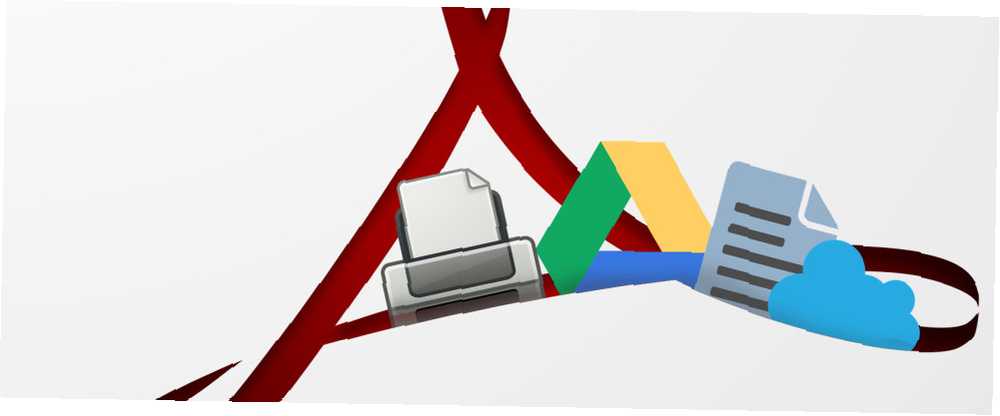
Brian Curtis
0
2606
634
PDF postoji već više od dva desetljeća i vjerojatno ih svugdje susrećete. Na raspolaganju je mnoštvo alata koji vam pomažu da izvučete maksimum iz svojih PDF-ova, pa smo zaokružili neke od najboljih koji nude značajke koje ćete htjeti koristiti stalno.
Bez obzira na to je li u mogućnosti skenirati datoteku izravno u PDF, izvaditi određene slike iz dokumenta ili spremiti bilo što u PDF formatu, dobili smo pokrivenost ovim uslužnim programima. A mnogi od njih su moćni i imaju čitav niz drugih funkcija.
Ako imate svoj omiljeni PDF alat, obavezno se upustite u odjeljak za komentare i podijelite ga s nama.
1. Nije drugi PDF skener 2 - Skenirajte u PDF
Softver za pomoć kod vašeg skenera je desetak dolara. Vaš skener je vjerojatno isporučio vlastiti softver. Ali mnogi od njih su savijeni ili ne rade ispravno. Nije još jedan PDF skener 2 (NAPS2) možda imao samopristajno ime, ali zapravo je izuzetno koristan alat koji ništa ne košta.
Jednom instaliran, NAPS2 je jednostavan za upotrebu. Klik profili i onda Novi da biste dodali skener osiguravajući da uređujete postavke poput Veličina stranice i rezolucija. Ako želite, možete dodati više profila za isti skener ako želite brzi pristup različitim konfiguracijama postavki.
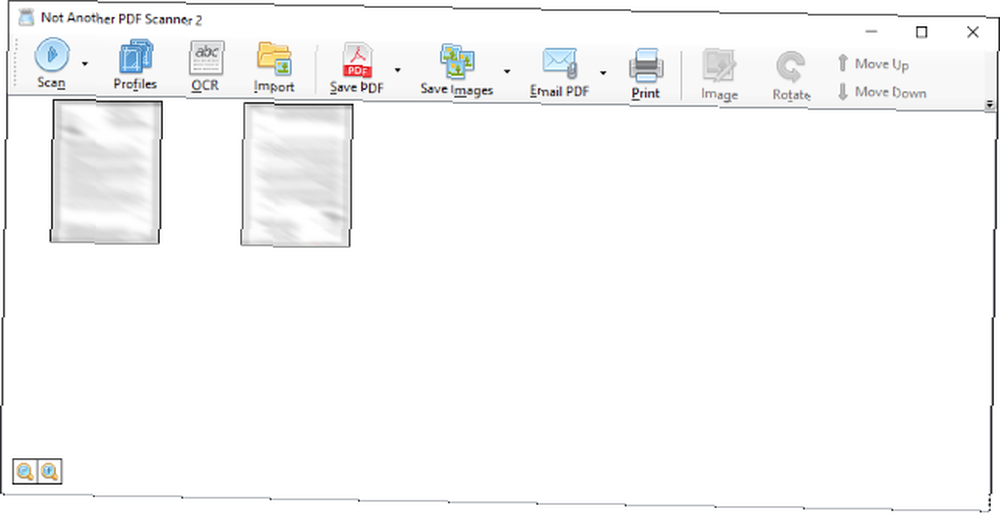
Kada ste spremni za polazak, kliknite Skenirati i vaš će se dokument pojaviti u mreži kad bude dovršen. Možete izvršiti jednostavna podešavanja skeniranja putem prozora Slika gumb koji vam omogućuje da radite takve stvari Usjev i podesite svjetlost.
Naravno, možete kliknuti Spremi PDF učiniti upravo to. Možete i izabrati Spremi slike u različitim formatima ili otisak ako želite kopije. Jedna od zgodnih karakteristika je optičko prepoznavanje znakova. Samo kliknite OCR, preuzmi vam potreban jezični paket i vaši će PDF dokumenti biti pretraživi.
2. PDF Multitool - izdvajanje slika, video i audio zapisa
PDF Multitool možda nema najsitnije sučelje, ali sigurno je moćan program. Može skenirati PDF i iz njega izvesti sve vrste podataka. Na primjer, možete pretvoriti dokument u CSV ili XML datoteku ili možete otkriti bilo koju tablicu i unijeti ih u Excel.
Tu je i hrpa zgodnih uslužnih programa, poput mogućnosti da dokument podijelite na više dijelova ili ga spojite zajedno s hrpom drugih datoteka. Možete i omogućiti i onemogućiti pretraživanje teksta u dokumentu.
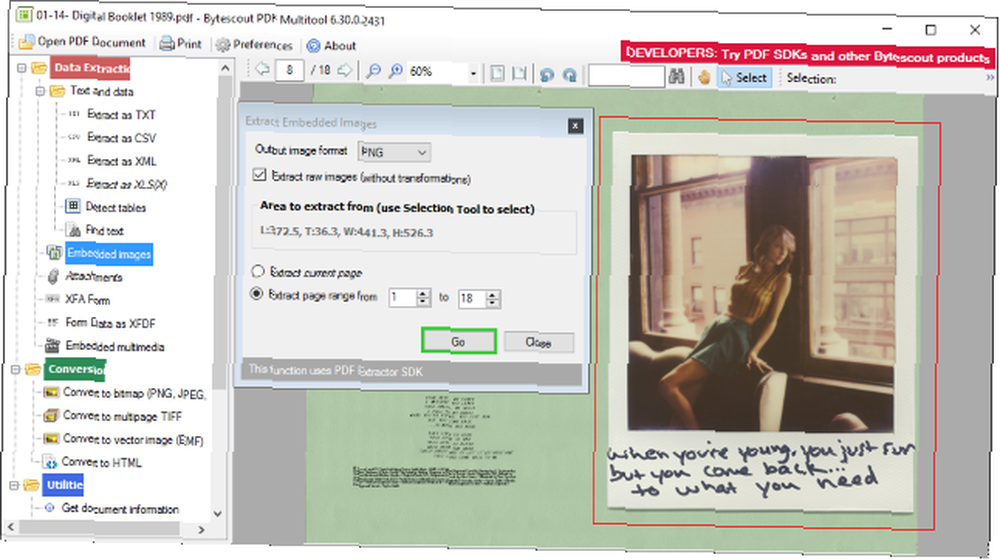
Međutim, prava značajka ističe se kako je lako izvući slike, videozapise i audio iz PDF-a. Za to koristite opcije ispod Vađenje podataka zaglavlje na lijevoj koloni; odaberite bilo koji Ugrađene slike ili Ugrađeni multimedija, ovisno o vašoj potrebi.
Možete izdvojiti sa određene stranice ili iz cijelog dokumenta. Možete čak odrediti određeni dio stranice koji želite izdvojiti. Za to koristite Odaberi gumb u gornjoj alatnoj traci, Klikni i povuci oko područja koje želite izvesti, a zatim pomoću lijeve navigacije započnite vađenje. Djeluje tako brzo i stvarno dobro.
3. Foxit Reader - otvorite i spremite u oblak
U prošlosti smo već nekoliko puta pokrivali Foxit Reader, poput našeg skupa najboljih Windows PDF čitača. 6 najboljih čitača PDF-a za Windows u 2019. godini. 6 najboljih čitača PDF-a za Windows u 2019. godini. Najbolji PDF čitači ne koštaju bilo koji novac. Pročitajte naš pregled čitatelja s bogatim značajkama PDF-a koji imaju čak i Adobe Reader. ili lagani programi za otvaranje PDF datoteka. 6 Lagane alternative za otvaranje Office datoteka i PDF datoteka. 6 Lagane alternative za otvaranje datoteka Office i PDF datoteka Nemojte začepiti sustav suvišnim masom. Za povremeno pregledavanje PDF i Office datoteka možete koristiti kompaktne aplikacije i možda vam uopće neće trebati dodatni softver. , ali vrijedi opet pozvati. To je PDF čitač, ali nudi mnogo više. Možete skenirati izravno u PDF, dijeliti i komentirati datoteke, PDF čitati naglas koristeći tekst u govor i još mnogo toga.
Nedavno ažuriranje Foxit Reader-a dodalo je integraciju s Google diskom i OneDriveom. Program je već imao mogućnost rada s SharePointom, što je izvrsno za poslovnu postavku, ali dodavanje ovih pružatelja usluga oblaka znači da možete brzo i lako otvoriti i spremiti svoje PDF datoteke putem svoje internetske pohrane.
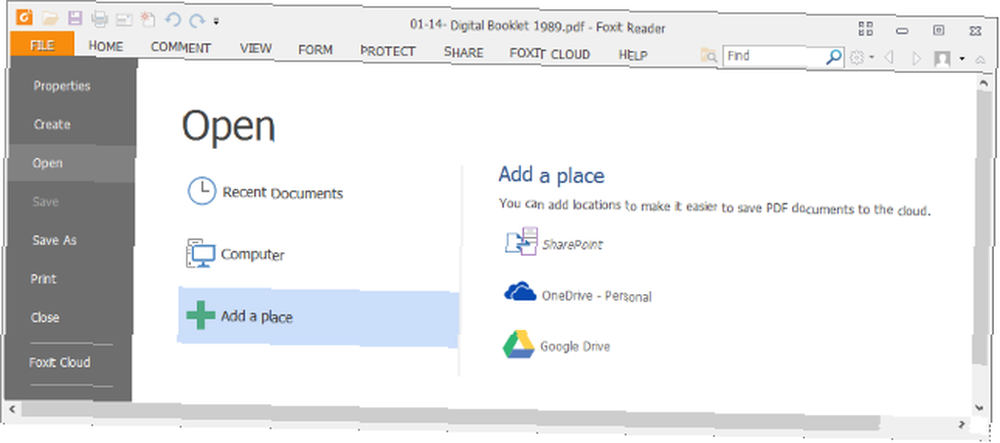
Da biste dodali svoje račune, idite na Datoteka i tada bilo Otvorena ili Spremi kao. Odavde kliknite Dodajte mjesto. Na desnoj strani vidjet ćete mogućnosti svog davatelja usluga oblaka. Odaberite one koje želite zauzvrat i od vas će se tražiti da se prijavite da provjerite pristup Foxit Reader-u. To je brzo, bešavno i jednostavno.
Ostale nove značajke uključuju mogućnost potpisivanja dokumenata pomoću certifikata, označavanje vremena pouzdanim poslužiteljima i brojanje riječi bilo cijeli dokument ili određene odjeljke. Ako želite preglednik PDF-a prepun korisnih značajki, Foxit Reader je pokrivao.
4. Google pogon - Pretvorite PDF u tekst
Optičko prepoznavanje znakova (OCR) značajka je koja će otkriti bilo koji tekst u vašoj datoteci. To znači da možete pretraživati unutar PDF-a ili ga izvesti u poseban dokument, ovisno o značajkama programa. Neki od alata koje smo već spomenuli podržavaju ovo, ali možda tražite laganu opciju koja nudi samo OCR.
Obuhvatili smo najbolje besplatne OCR alate 3 najbolja besplatna OCR alata za pretvaranje datoteka u dokumente koji se mogu uređivati 3 najbolja besplatna OCR alata za pretvaranje datoteka u dokumente koji se mogu uređivati. čitljiv tekst. Ovdje ćemo vam pokazati najbolje besplatne OCR alate i kako oni funkcioniraju. u prošlosti. Jedno od najjednostavnijih za upotrebu ne zahtijeva ni preuzimanje, već samo Google račun. To je zato što Google pogon ima ugrađenu mogućnost pretvaranja vašeg PDF-a u tekstualni dokument. Čak će zadržati elemente oblikovanja kao što su podebljani, kurziv, veličina i vrsta fonta. Međutim, on ne može posebno dobro obraditi popise, tablice ili stupce.
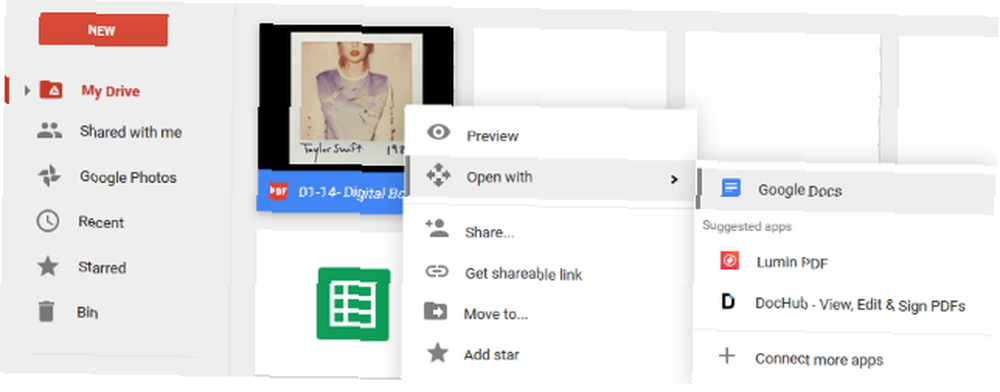
Za početak se prijavite na svoj račun na Google disku. Zatim kliknite Novo> Prijenos datoteke i pomaknite se do PDF-a na računalu. Nakon što ga pronađete, odaberite ga i kliknite Otvorena. Datoteka će se zatim prenijeti na vaš Disk.
Pri prijenosu, desni klik datoteku i kliknite Otvorite s> Google dokumenti. Otvorit će se novi prozor u kojem će započeti proces pretvorbe. To može potrajati neko vrijeme, ovisno o veličini vašeg PDF-a. Sve što ćete vidjeti je animirani obojeni krug, ali ne brinite, to djeluje. Nakon dovršetka otvorit će se Google Dokument sa svim tekstom vašeg PDF-a.
5. Doro PDF Writer - Spremite u PDF
Zaboravite na pretvaranje datoteka u PDF. Ne bi li bilo sjajno ako biste mogli spremiti izravno u format iz svih Windows programa? Ako koristite Windows 10, već ste pokriveni. Za to vam uopće ne treba program jer možete ispisati u PDF izravno u sustavu Windows 10 Kako ispisati u PDF s bilo koje platforme Kako ispisati u PDF s bilo koje platforme Trebate ispisati datoteku u PDF? Jednostavnije je nego što mislite, bez obzira koji uređaj koristite. Saželi smo sve vaše mogućnosti. .
Za one starijeg operativnog sustava, Doro PDF Writer je alat za vas. Instalira se kao virtualni pisač, omogućujući vam da brzo i jednostavno pretvorite datoteku u PDF.
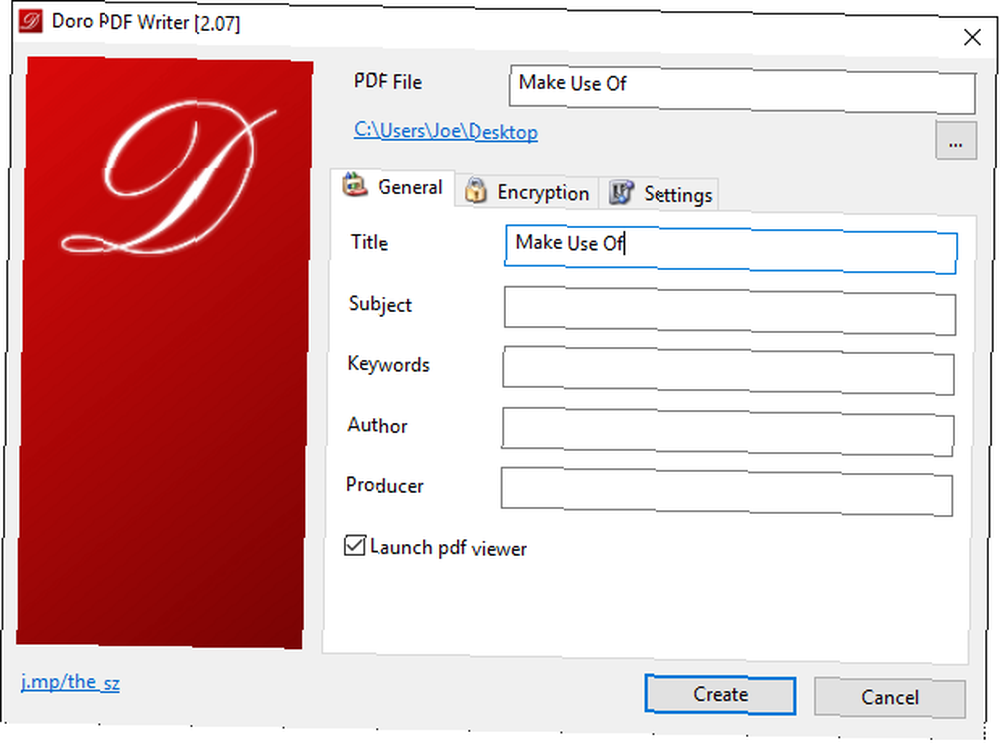
To znači da trebate samo prijeći na otisak funkciju bilo kojeg programa koji koristite - internetskog preglednika, bilježnice, program za obradu teksta - i odaberite Doro PDF Writer. Klik u redu i program će se tada otvoriti što vam omogućava prilagođavanje postavki poput naziva PDF-a i dodavanje zaštite lozinkom.
To je jednostavan program i ne napunjen funkcionalnošću, ali stvarno je dobar u izradi replika svojih datoteka u PDF formatu. Potpuno je besplatan i ne označava konvertiranu datoteku, za razliku od nekih konkurentskih programa na tržištu, i u potpunosti se preporučuje.
Postanite PDF master
Sa svim tim alatima ispod pojasa, na dobrom ste putu da postanete PDF master. Budući da ponekad može biti glomazan format, korištenje ovih programa ubrzaće vaš protok do kraja - vjerojatno ćete se zapitati kako ste živjeli bez mogućnosti pretvaranja PDF-a u tekstualni dokument!
Ako želite poboljšati svoje znanje o PDF-ima, svakako pogledajte naše druge vodiče poput PDF-a koji su pristupačniji i čitljiviji. Pomoću ovih savjeta PDF datoteke učinite pristupačnijima i čitateljima prilagođenijim čitateljima. ovi savjeti Svaki dobar PDF treba biti dostupan za komuniciranje ideja - slijedite ove savjete kako biste osigurali da vaš dokument dosegne cilj. i naše zaokruživanje najboljih čitača PDF-a i e-knjiga za Windows 5 Najbolje čitatelje PDF-ova i e-knjiga za Windows 5 Najbolje čitatelje PDF-ova i e-knjiga za Windows Windows se etablira kao operacijski sustav koji se koristi na više platformi. Već se pokreće na tabletima i uređajima 2 u 1, što čini aplikacije e-čitača za radnu površinu relevantnijim nego ikad prije. .
Jeste li koristili neki od alata koje smo preporučili? Imate li PDF program koji želite svima preporučiti? Molimo dijelite!











